Vil du forvandle portrettbildet ditt til et kreativt kunstverk? Med riktig teknikk og de rette penslene er det enklere enn du tror. I denne guiden vil jeg vise deg hvordan du kan oppnå imponerende effekter i Photoshop med blekkpensler og lagmasker. Vi vil gå gjennom prosessen trinn for trinn, slik at også nybegynnere kan klare å oppnå det ønskede resultatet. La oss gå rett til praksis og sammen skape spennende kreative looks!
Viktige funn
- Lagmasker muliggjør målrettede justeringer og forvrengninger.
- Bruken av blekkpensler skaper unike effekter.
- Med Photoshop-handlinger kan du raskt og effektivt oppnå imponerende resultater.
Trinn-for-trinn-guide
Trinn 1: Forberedelse av arbeidsmateriale
Først trenger du et helt vanlig portrettfoto som vi bruker som utgangspunkt. Du trenger ikke å gjøre noe avansert frilansering eller retusjering, men kan gå rett til redigeringen. Du bør legge en hvit fargeflate bak bildet ditt, som vi senere skal bruke til bakgrunnen.
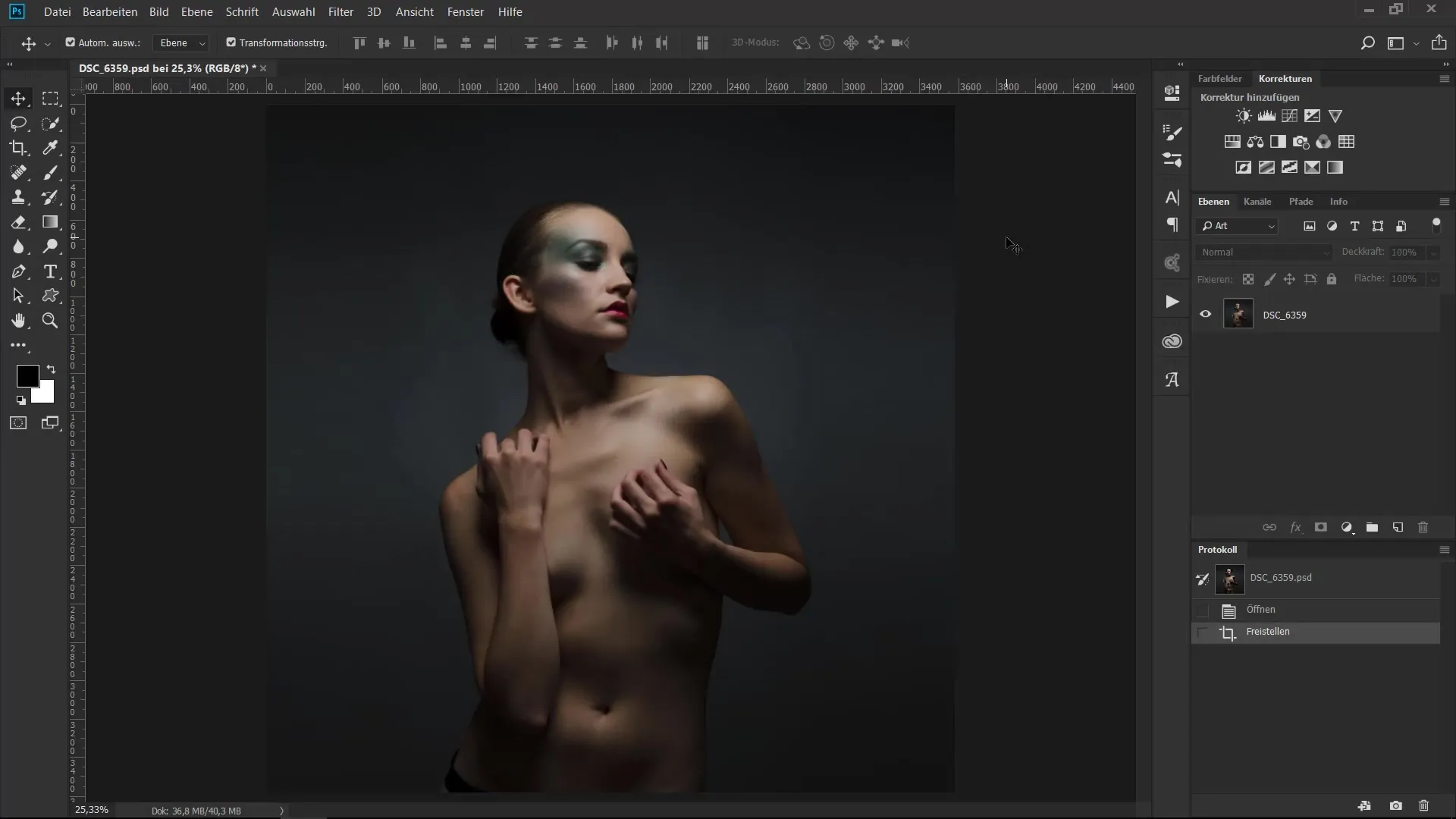
Trinn 2: Oppretting av lagmaske
For å gjøre områdene av bildet synlige som du vil beholde, legger du en lagmaske på portrettet ditt. Hold Alt-tasten og tilbake-tasten nede, og fyll lagmasken med fargen svart. Dette vil gjøre alt du lager usynlig i begynnelsen.
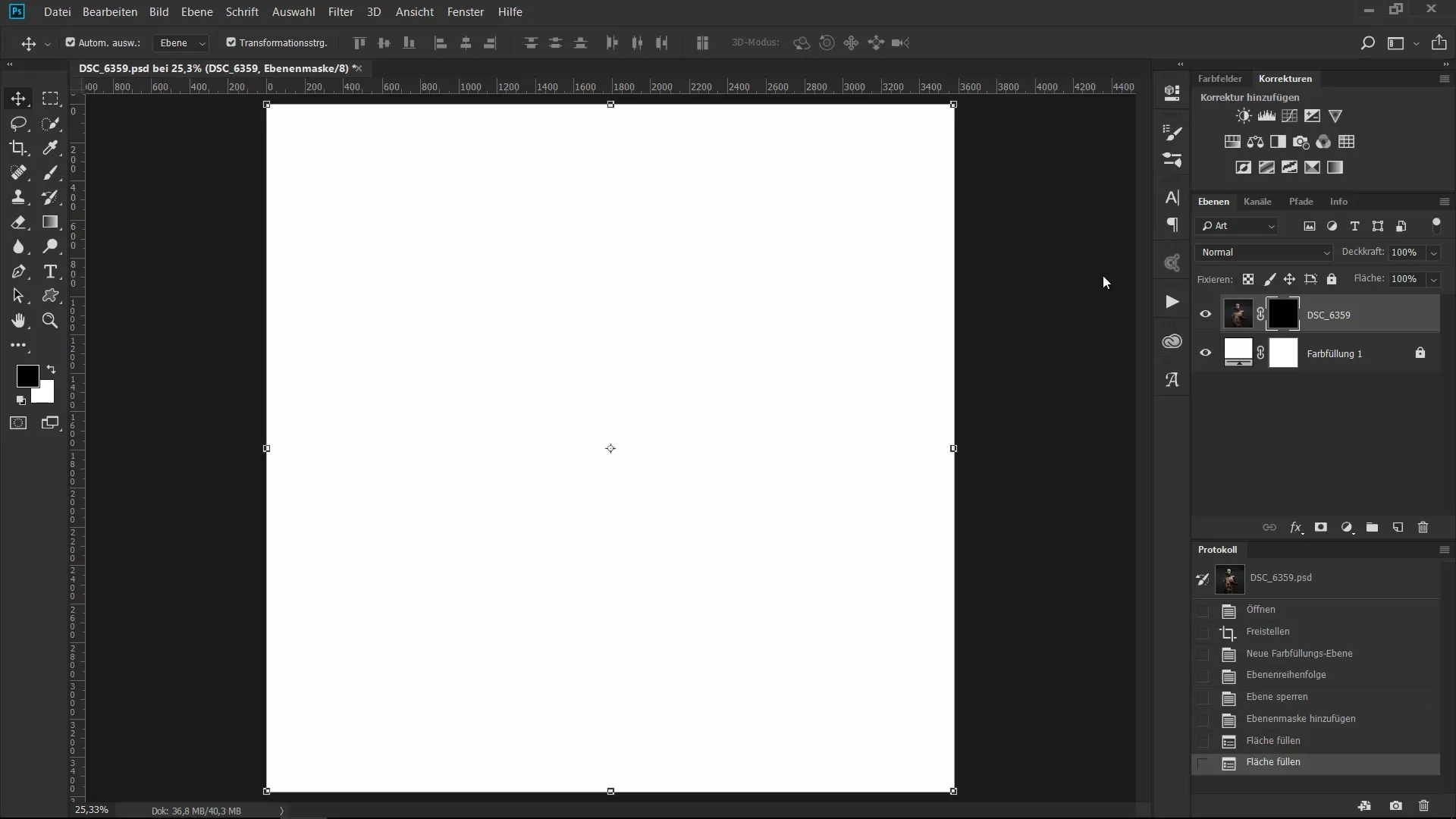
Trinn 3: Valg av pensler
Nå er det på tide å velge penselen din. Du vil bruke en hard pensel med 100 % opasitet for gradvis å gjøre de viktige delene av portrettet synlige igjen. For å begynne kan du enkelt sette forgrunnsfargen til hvit.
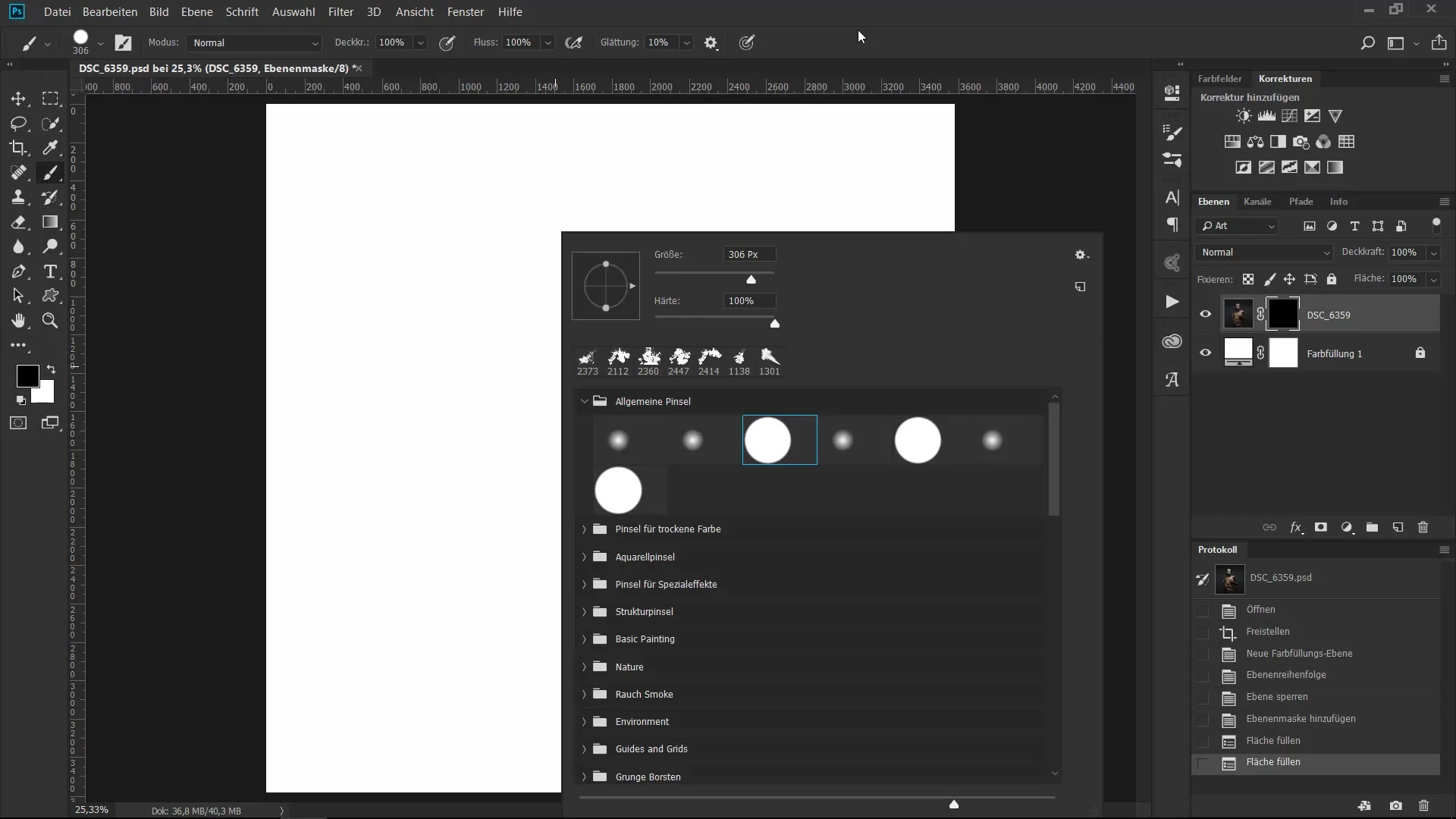
Trinn 4: Maling av viktige områder
Begynn nå med å male de ønskede områdene av portrettet. Du kan for eksempel fokusere på armen, skulderbladet og ansiktet. Pass på at du ikke gjør alle detaljer synlige med en gang. Lek med opasiteten og la noen deler av bildet være i bakgrunnen.
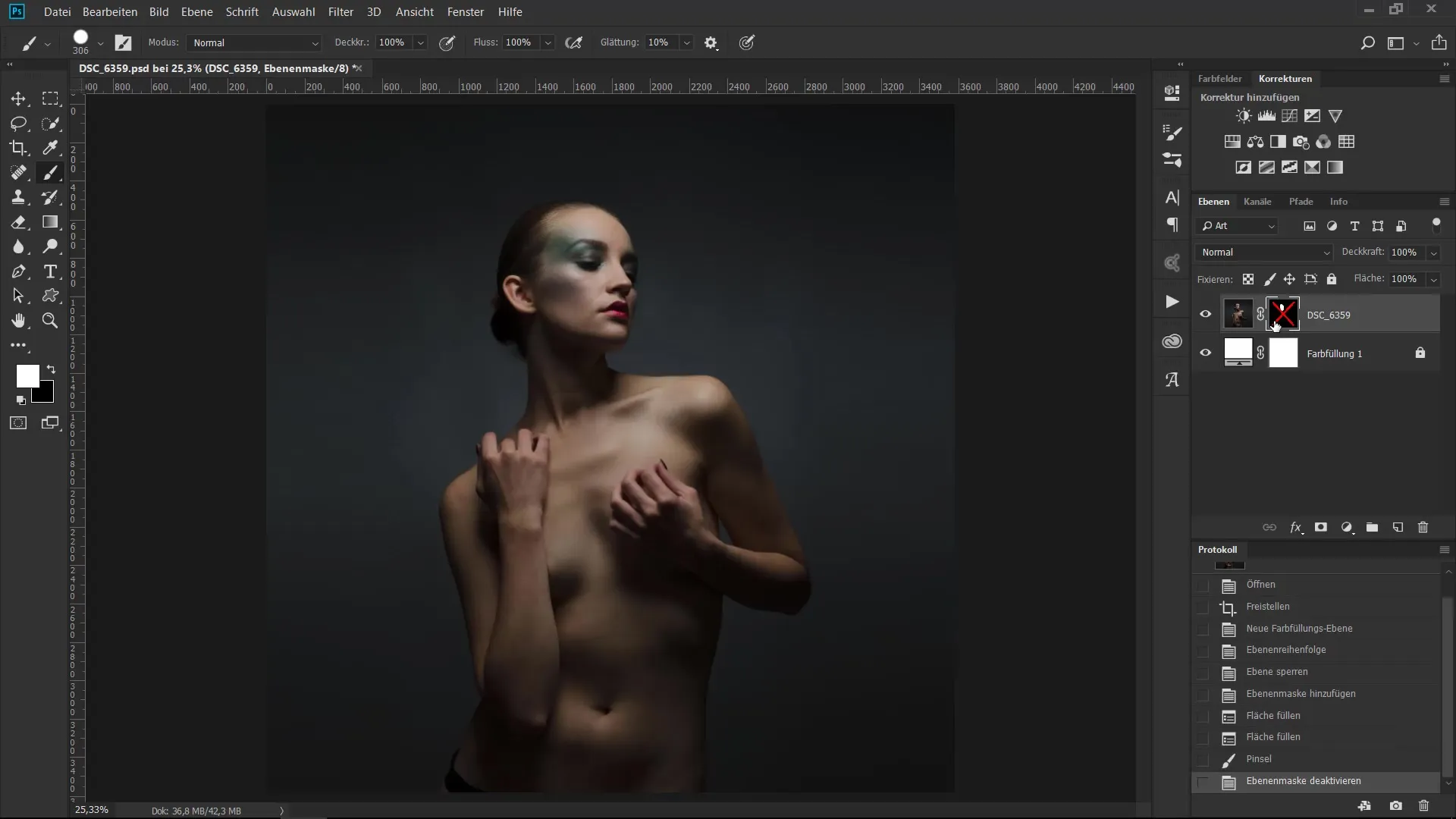
Trinn 5: Ta hensyn til detaljer
Mens du maler, vil det utvikle seg en vakker effekt. Du kan klikke på masken med Shift-tasten for å få mer kontroll og sikre at du bearbeider det rette området. Det handler ikke om å gjøre alt perfekt, men heller om det kreative leken med lys og skygge.
Trinn 6: Leve med blekkpenslene
I neste trinn begynner vi å bruke blekkpenslene for å gi portrettet mer dybde og karakter. Bruk penselen din til å følge konturene av modellen. Det kan ta litt tid, så vær tålmodig og nyt prosessen.
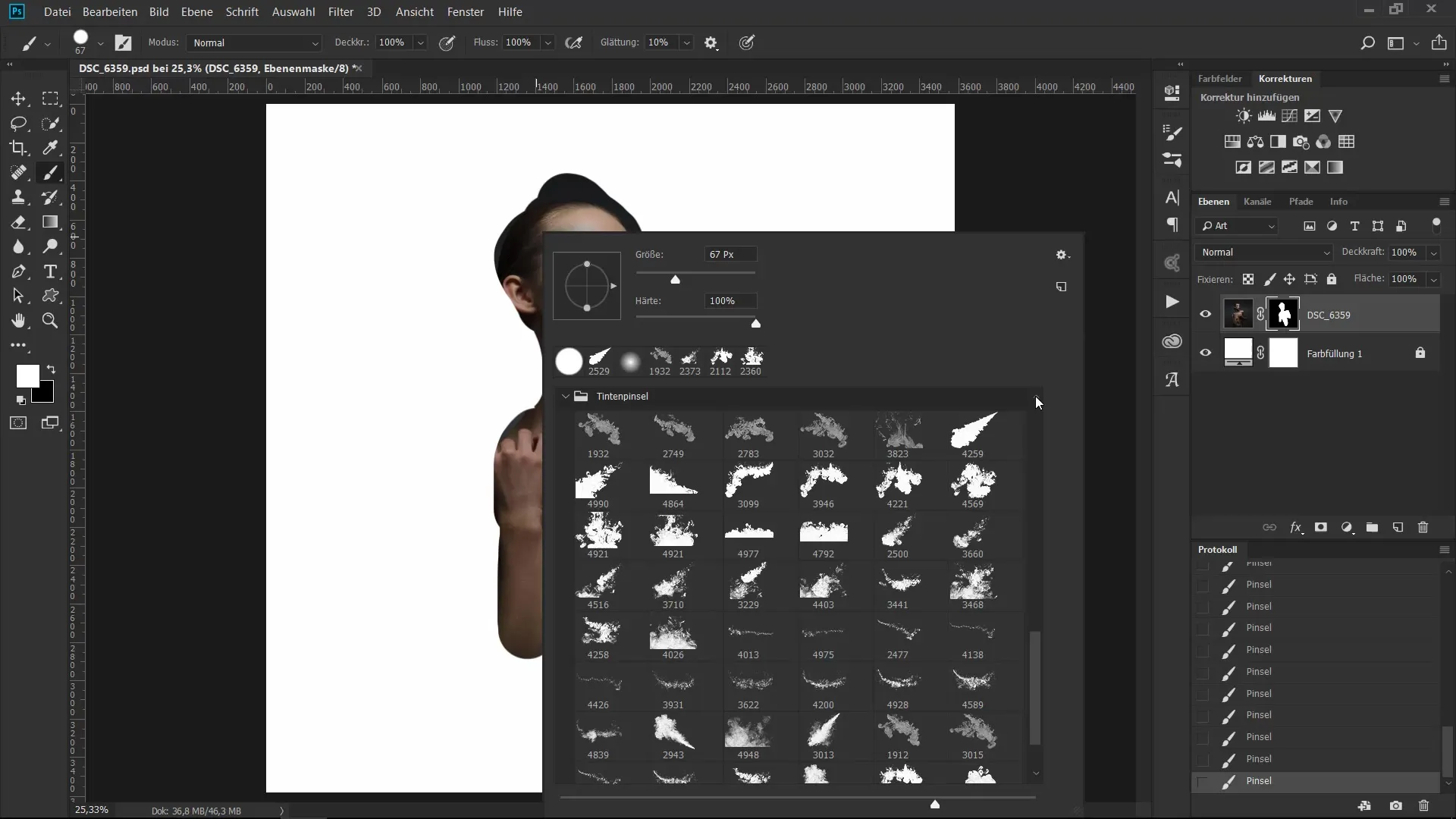
Trinn 7: Omvendelse av prosessen
Etter at du har satt konturene, må du male de selektive områdene tilbake for å skape en jevn overgang mellom fargede og transparente områder. Gå tilbake til forgrunnsfargen svart og bruk den samme teknikken for å skjule deler igjen.
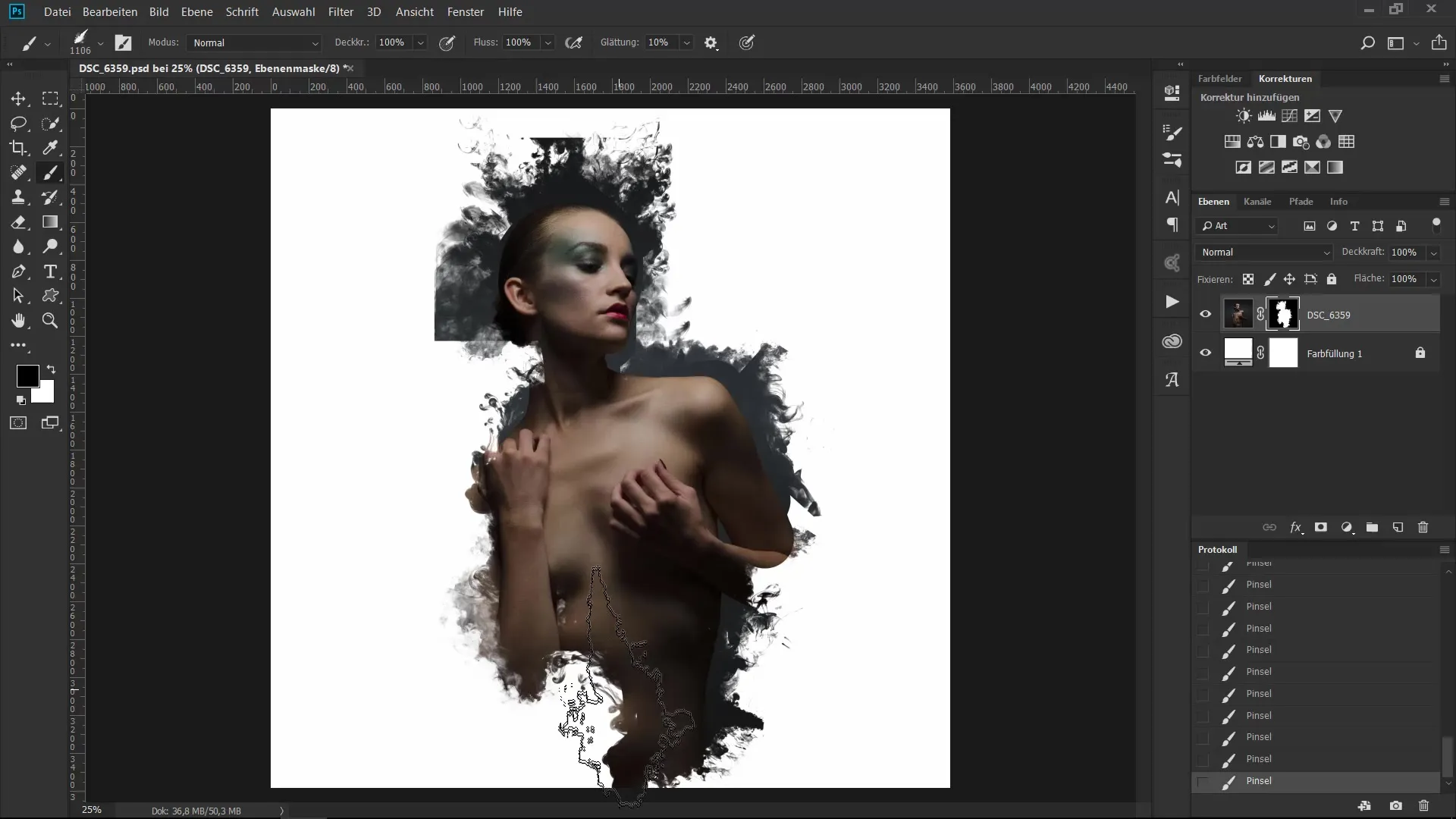
Trinn 8: Legge til fargeflater
For å fullføre det hele og gjøre kunstverket enda mer følelsesladet, kan du legge en fargeflate over. Eksperimenter med forskjellige fargetonemikser for å se hvilke toner som harmonerer best og gir det ønskede uttrykket.
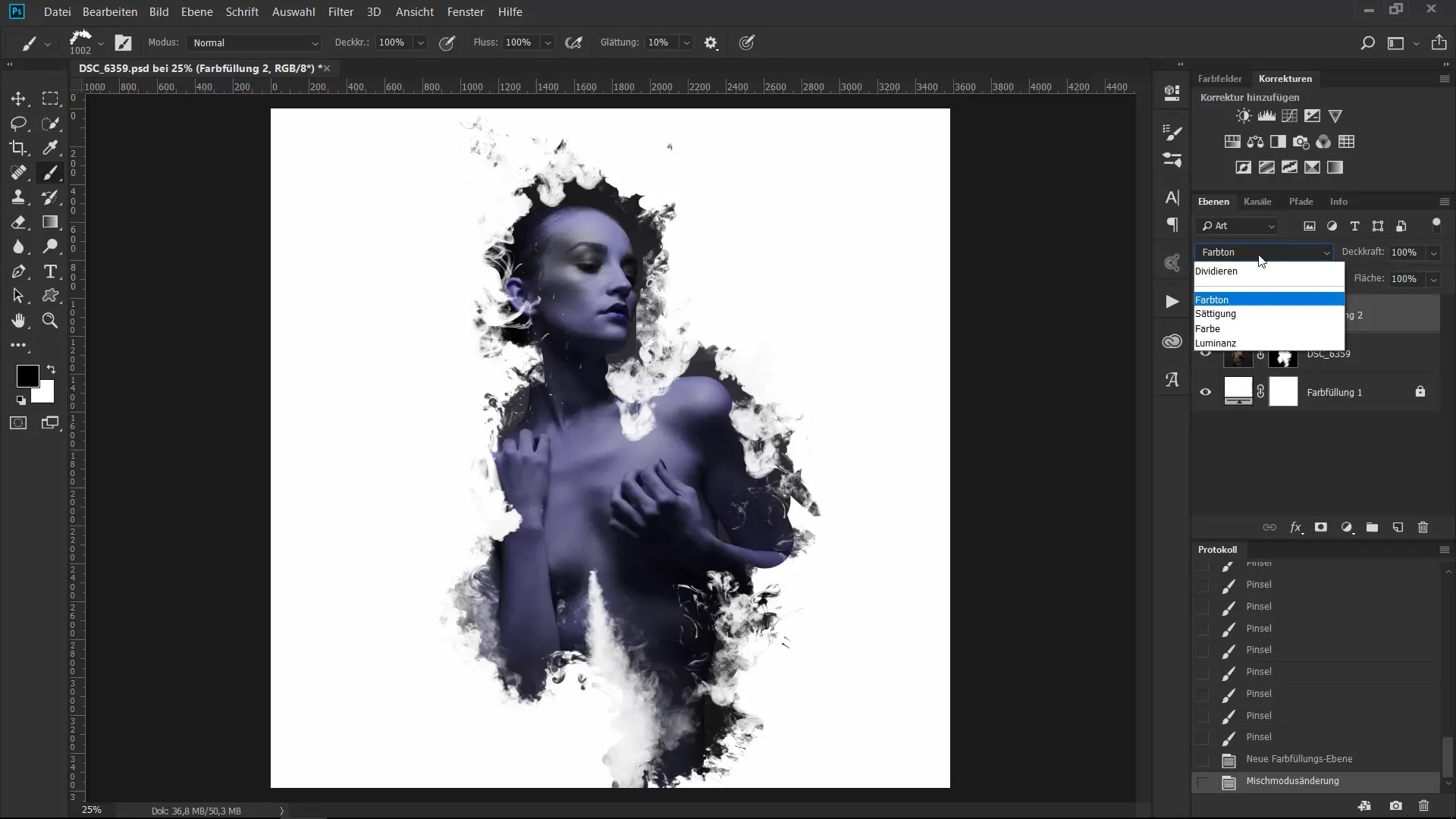
Trinn 9: Alternativ metode ved hjelp av Photoshop-handlinger
Hvis du foretrekker det litt raskere og enklere, finnes det en spennende mulighet som også gir utmerket resultater. Gjennom PSD-butikken kan du laste ned kreative Photoshop-handlinger som allerede er optimalisert for å skape flotte blekk- og fargeoverganger.
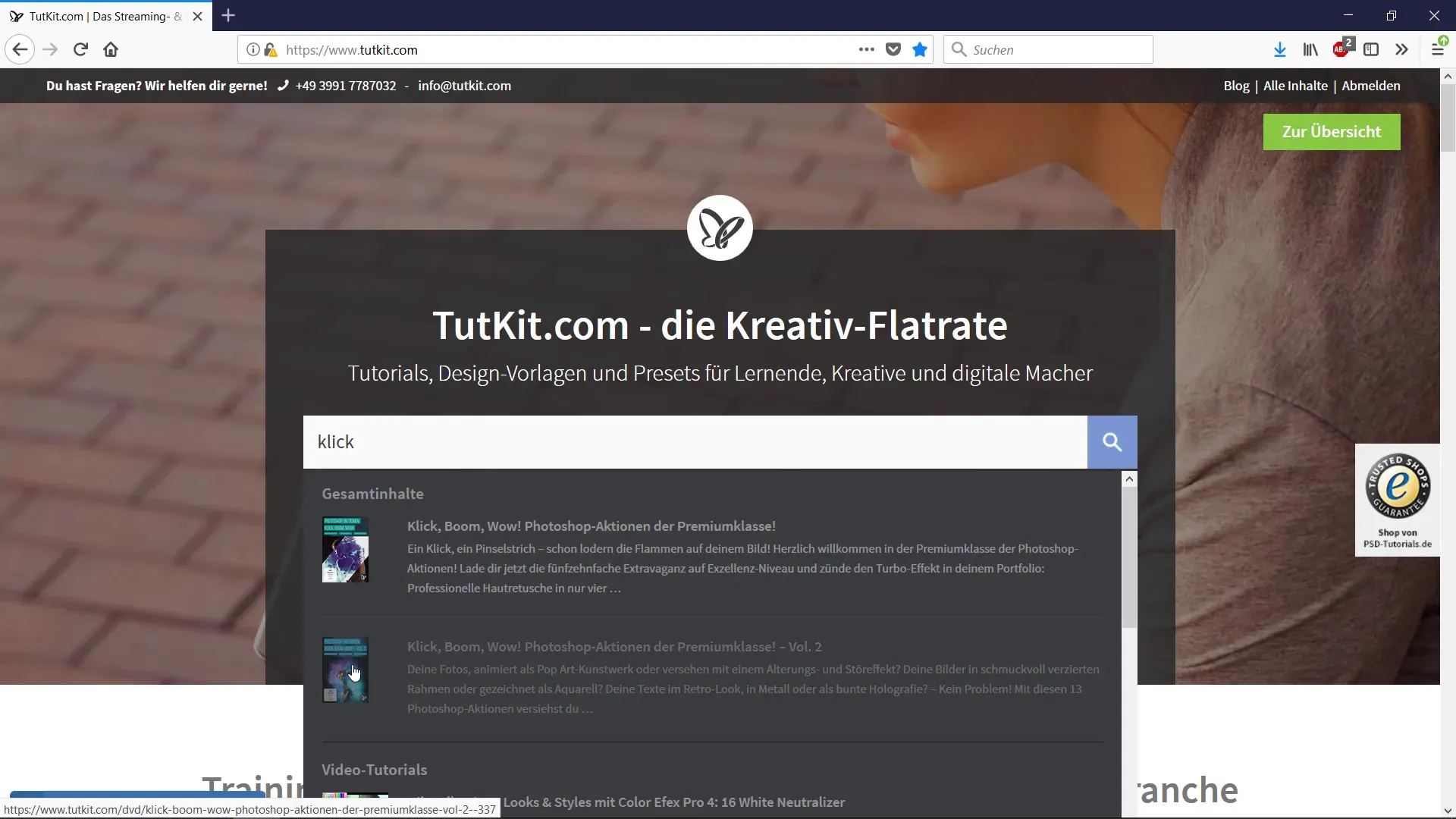
Trinn 10: Anvendelse av handlingen
Opprett et nytt lag over portrettet og velg igjen forgrunnsfargen svart. Male noen bølgende linjer som gir designet ditt mer dynamikk. La handlingen spille av og se resultatet – du vil garantert like det.
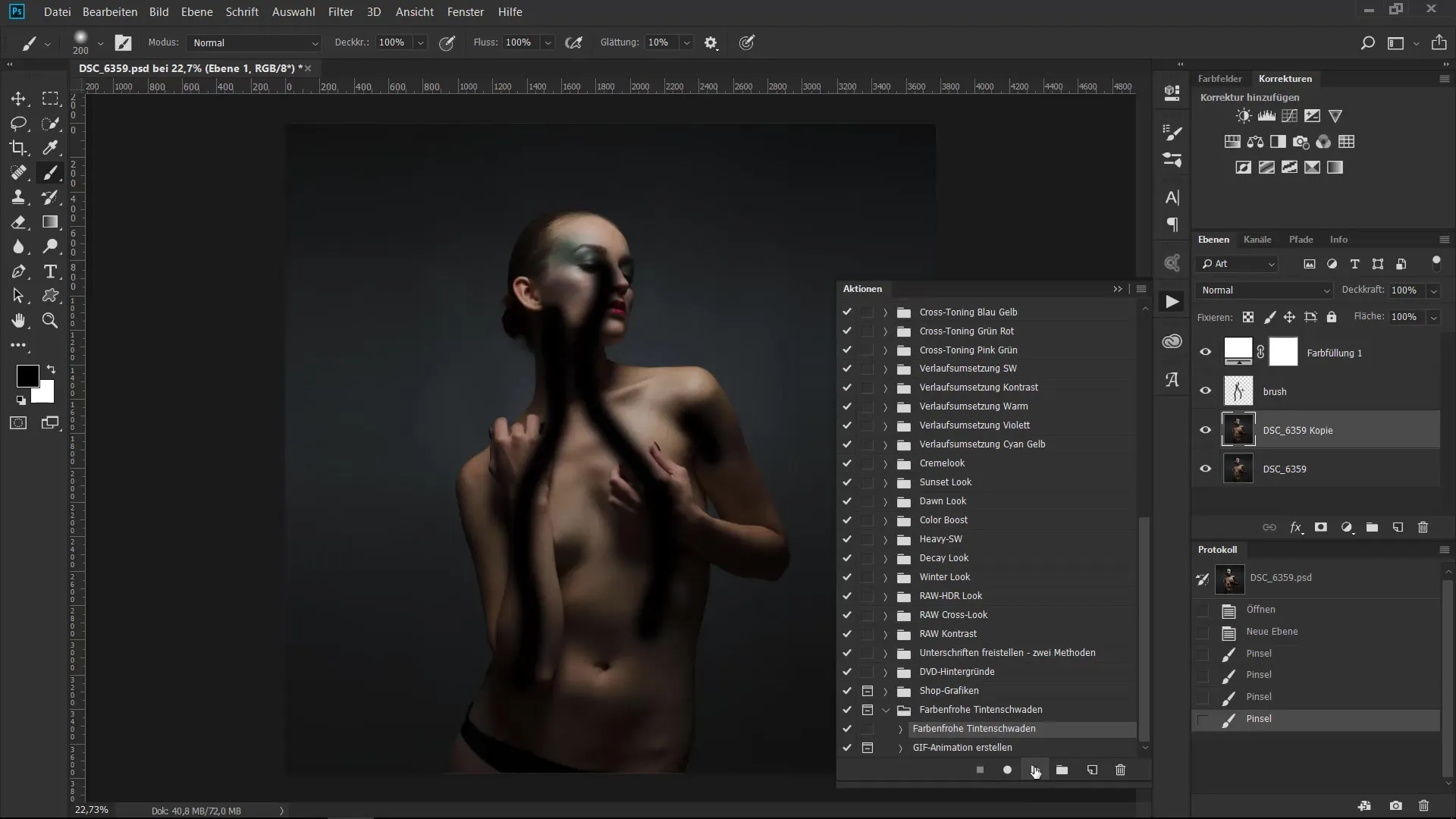
Sammendrag – Den ultimate penseltrening: Kreativ portrettforvrengning i 2 varianter
Du har nå lært hvordan du med enkle midler og litt kreativitet kan gjøre et vanlig portrett til et imponerende kunstverk. Enten du har valgt den tidkrevende metoden med blekkpensler, eller den raske Photoshop-handlingen for designet ditt, er det avgjørende å ha et trent blikk og å eksperimentere med farger og masker.
Vanlige spørsmål
Hvordan lager jeg en lagmaske i Photoshop?Du lager en lagmaske ved å holde Alt- og tilbake-tasten nede og velge den aktuelle opsjonen.
Hva er pensel-handlinger i Photoshop?Pensel-handlinger er en sekvens av kommandoer som utføres automatisk etter hverandre for å oppnå en bestemt effekt.
Hvordan kan jeg installere blekkpensler i Photoshop?Last ned penslene og importer dem via penselpanelet i Photoshop.


